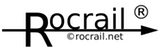Table of Contents
WIO - Konfiguration
- WIO-Konfiguration | WIO Control | Benutzer-Bitmaps | WIO-Firmware | WIO Mobil | Kabel | LEDScript (en) | IOScript (en)
| Rocview → Menü → Programmieren → WIO… |
Hinweise
- Wenn mehrere Geräte mit gleicher Kennung vorhanden sind ist keine Einstellung möglich. Nur ein Gerät mit dieser Kennung einschalten und diese ändern.
Alle Einstellungen nach dem Upgrade einer älteren WIO-Version auf eine neue. Einige Optionsflags werden für andere Zwecke wiederverwendet.
Abfrage
Mit einer Abfrage werden alle aktiven WIO-Geräte mit ihrer Kennung, Typ und Konfiguration antworten.

Einstellen
Mit der Einstellen-Schaltfläche können Kennung, Name und Typ geändert werden.
| Typ | Funktionen |
|---|---|
| Control | Fahrtregler verwendet Kurz-Kennungen |
| LED | 32 I2C I/O und FastLED |
| Servo | 32 I2C I/O und Servos |
| RFID | 32 I2C I/O und RFID |
| DCC | 32 I2C I/O und DCC-Zentrale oder Booster |
| Mobile | 32 I2C I/O und PWM zur Steuerug einer H-Bridge oder RC ESC1) |
| CAN | WiFi-TCP-Schnittstelle zwischen 250kb-CAN und Rocrail auf Port 5550 |
| Ext | ESP32: CANIO + LED + SERVO + RFID |
| S88 | Märklin Rückmelde-Bus |
| IO16 | Universell |
Neustart
Neustart des ausgewählten WIO-Moduls.
Tiefschlaf
Fährt das ausgewählte WIO-Modul herunter.
Es werden Alle WIO-Module heruntergefahren, falls die All-Option ausgewählt ist.
Bericht

Es wird ein Bericht über die Verwendung aller WIO-Module in der Abfrage erstellt.
Das Standard-Programm für CSV-Dateien wird gestartet.
WEB Browser
Über diese Funktion wird der Standard-Webbrowser geöffnet und mit der IP-Adresse des ausgewählten WIO verbunden.

Im Webinterface können folgende Einstellungen vorgenommen werden:
- IP-Adresse des Rocrail-Servers
- Name des WIO
- SSID und Passwort für die erste und zweite WLAN-Verbindung
Nach Eingabe der gewünschten Daten werden die Änderungen durch einen Klick auf den Submit-Button übernommen.
List files…
Öffnet die Dateiansicht des Flash-Speichers des WIO. Hierüber können folgende Dateien verwaltet werden:
WiFi tracing
Mit dem Schaltern WiFi tracing ON/OFF lassen sich die Debug-Ausgaben der seriellen Schnittstelle, in den Trace und als Ausgabe in Rocview unter Zentrale aktivieren und deaktivieren.
CAM Stream
Im Fall des Typs CAM kann der Stream-Link verwendet werden:
http://<IP>:8081/stream
CAN

Der zusätzliche Dienst auf Port 5550 kann zur Kommunikation mit einem CAN-Bus wie MBUS verwendet werden.
Ein Gleispannung-AUS-Befehl wird zum CAN gesendet, wenn die WiFi- oder Rocrail-Verbindung verloren geht.
Einstellungen

I/O: i Eingang; o Ausgang; p Puls; b Block
(Block ist ein Input welcher erst Low meldet nachdem es 2 Sekunden stabil Low gewesen ist, wie es bei einem Gleisbesetztmelder sein sollte.)
Diese 2 Sekunden können in der wiopi.ini auf einen gewünschten Wert angepasst werden:
<wiopi blocktimer="x"> - (Wert in ms - Beispiel für 1 Sekunde: blocktimer="10")
Impuls (Pulse)
Anzahl von 100ms-Einheiten zur Einstellung der Ausgangsimpulslänge.
Wird auch für Doppelspulen-Antriebe verwendet.
Seriell (Serial)
Die RX/TX-Stifte auf dem ESP8266 sind dieselben, wie sie vom seriellen Monitor genutzt werden.
Der serielle Monitor wird "nur lesen" und zu anderen Baudraten wechseln, wenn der RX für andere Geräte verwendet wird.
Monitor
Standard serielle Monitor bei 57600 Bit/s (Monitor 57600bps).
RailCom
RailCom-Leser, GCA214, bei 250.000 Bit/s (RailCom 250000bps).
RFID
RFID-ID-12LA-Leser bei 9600 Bit/s (ID12 9600bps).
Für RailCom und RFID: Wenn der serielle Monitor noch für Tracing benötigt wird muss die Baudrate in der Arduino-IDE angepasst werden.
DCC
Power-Monitor
In Kombination mit einer H-Brücke, WIO-Drive und WIO-Boost, muss der Power-Monitor aktiviert sein, um Gleisspannung einschalten und Kurzschluss erkennen zu können. Ein WIO-Reboot ist erforderlich!
Booster
Verwendet ein externes DCC-3,3V-Signal. (1.63+)
Siehe IBB-Anschluss an WIO-Boost und WIO-Drive.
Es wird automatisch ausgeschaltet, falls kein DCC-Signal erkannt wird.
RailCom
Aktiviert RailCom-Cutout in Präambel- und Leerlaufpaketen.
Diese Option deaktivieren, falls RailCom nicht verwendet wird.
Fast PT
Es wird nur ein Paketstrom anstelle von 4 x Reset plus 6 x Programm an das PT gesendet.
Hinweis: Nicht alle Decoder akzeptieren diese nicht-NMRA-konforme Sequenz.
Mobile Servo PWM
ESC PWM
Im Fall von WIO Mobile legt diese Option servo-kompatible PWM auf den Stift D5,
was zum Anschluss eines RC ESC (Electronic Speed Control) verwendet werden kann.
Display
Rotate 180°
Dreht den Display-Inhalt 180°.
Geometry
Auswahl der Geometrie des angeschlossenen des Displays.
Control
Mit der Einstellen-Schaltfläche können die Pulslänge, Optionen und das ausgewählte I2C-Feld geändert werden.
Schritte (Steps)
Anzahl der Drehgeber-Schritte für 100% Geschwindigkeit.
Tiefschlaf (Deep sleep)
Setzt WIO Control nach einer Auszeit von x Minuten in den Tiefschlaf.
Synchronisieren (Synchronise)
Synchronisiert Lokomotiven- und Funktions-Ereignisse von der Anlage. Abschalten um Springen des Schiebers bei langsamem Netzwerk zu vermeiden.

Schrittmotor
3 Wire Fast verwendet einen Timerinterrupt für eine höhere Schrittfrequenz. Prüfen der USERCNF.h für Einstellungen.
CAN
USB-Bridge
Schnittstelle zwischen USB und CAN.
- RCAN bps=250000
- MCAN bps=500000
Pico CAN
Option für die WIO-Pico-CAN PCB, um die richtige Pin-Zuordnung und den 20-MHz-MCP2515-Quarz zu erhalten.\
Extra
KeyPad
Siehe: KeyPad
I/O1 Servos
WIO 886+
Der PicoW mit Typ IO16 unterstützt zusätzliche 8 Servos am I/O1 Anschluss.
Das benötigte Netzteil sollte ebenfalls extra sein, da der WIO-PicoW-01 nicht genug Strom für 12 Servos liefert.
PWM 100Hz
Unterstützung der H-Brücke mit Hardware-PWM bei 100Hz.
Standardmäßig wird Software-PWM zwischen 10 und 100Hz genutzt, welche im Feld Controller Steps eingestellt werden kann. (Besser geeignet für Gleistreiber.)
Niedrige PWM-Frequenzen sind für das Dimmen von Lampen/LEDs nicht zu empfehlen, da es sonst zu sichtbarem Flackern kommen kann.
Sync Slave
Bei Software-PWM über die H-Brücke erzeugt der Sync Master ein Synchronisationssignal am HALL-Pin für „Slave“-WIOs.
Die Slave-WIOs lösen einen Interrupt am HALL-Pin aus, wodurch ihr PWM-Signal mit dem Master synchronisiert wird.
Diese Option ist nur sinnvoll bei einem Gleistreiber-System mit mehr als 8 Blöcken (mehrere WIOs).
Hinweis: Wenn diese Option ohne einen Master-Sync am HALL-Pin aktiviert wird, ist das erzeugte PWM-Signal unbrauchbar.
SPI Clock
Unterstützung für das Adafruit GC9A01 Display. (Nur WIOpicoW.)
Analog Multiplex
Siehe Analog-Multiplex
LDR
LDR zwischen 3V3 und GP28 benötigt einen 10 kOhm pulldown. (PicoW)
Damit wird die Helligkeit an Rocrail gemeldet. (%bri%)
Preload
Festlegung von Funktionen beim Start des WIO. Dies verhindert, dass andere Funktionen zur Laufzeit per Befehl aktiviert werden können.\
| Funktion | Bemerkung |
|---|---|
| Servos | Initialisiert alle 12 Servos in Kombination mit der Erweiterung I/O1 Servos. |
| PWMPair | Erforderlich für PWM-Masterbetrieb mit mehreren WIOs. |
| DCC | |
| Mobile |
Einstellen (Set)
Mit der Einstellen-Schaltfläche können die Pulslänge, Optionen und dase ausgewählte I2C-Feld geändert werden.
Hinweis: Die SPI-Kommunikation wird durch die erneute Initialisierung der I/O-Pins unterbrochen; falls erforderlich, WIO neu starten.
Wartung
Auf dieser Registerkarte können die grundlegenden Verbindungen eingerichtet werden:

- Das ESP-Kabel in einen USB-Port des Computers einstecken
- Geräte abfragen (Query devices)
- Das ESP-USB-Gerät in der List auswählen
- Verbinden (Connect)
- Die Verbindungs-Parameter eingeben und Einstellen (Set) drücken
Der WIO ist zur Verwendung bereit.
Hinweis 1: Die Server-Option "Automatic" benötigt ein aktives R2RNet.
Hinweis 2: Die Identifizierungsnummer (Identity) muss unter allen WIOs eindeutig festgelegt werden.
Geräte suchen
Serielle USB-Geräte abfragen und versuchen eins vorzuwählen.
Nach Auswählen des richtigen Gerätes auf Verbinden klicken um mit dem ESP/Pico kommunizieren zu können.
Note: Unter Windows werden serielle Geräte bis COM20 gescannt . Hhere COM-Ports müssen manuell in das Feld eingetragen werden.
Verbinden
Versuchen eine 115200 Baud-Verbindung mit dem ausgewählten Gerät herzustellen.
Hinweis:
- Sicherstellen, dass der User in der dialout-Gruppe enthalten ist, damit zum seriellen Gerät verbunden werden kann.
- Wenn ein anderer Prozess (Arduino IDE Monitor) bereits eine Verbindung mit dem ausgewählten Gerät hat, ist es nicht möglich, Wartung auszuführen.
Trennen
Vom seriellen Gerät trennen. Dies erfolgt automatisch beim Schließen des WIO-Einstell-Dialogs.
WLAN
Name
SSID-Name ohne Leerzeichen, .
Max. Länge beträgt 32 Zeichen inkl. die Nullterminierung.


Suchen
Lässt den verbundenen ESP nach verfügberen Netzwerken suchen. Dies wird die Name-Combobox füllen.
Passwort
Das Passwort, ohne Leerzeichen, für den ausgewählten SSID-Nameen. Aktivieren der Checkbox macht das Passwort lesbar.
Max. Länge beträgt 32 Zeichen inkl. die Nullterminierung.


Einstellen
Sendet den SSID-Nameen und das Passwort zum verbundenen ESP.
Server
Name
Der DNS-Name oder die IP-Adresse des Rocrail-Servers.
Automatisch
Verwendet UDP-Multicast, R2RNet, um einen Rocrail-Server zu finden.
R2RNet
Nutzt neben TCP auch UDP-Multicast für die RASCII-Kommunikation. (WIP)
Einstellen
Sendet den Server-Namen zum verbundenen ESP.
Identität / Typ
Nummer
Eindeutige Knoten-ID.
Name
Optionaler Knoten-Name.
Typ
WIO-Haupt-Funktion.
[ . . . ]
Öffnet den Sub-Dialog WIO (x) Optionen.
Einstellen
Sendet die ID und den Typ zum verbundenen ESP.
?
Aktualisiert das Terminal mit dem Befehl ?<enter>.
I/O
Port-Verwendung.
A + B
Öffnen den Sub-Dialog "WIO Port-Einstellung" zur Einstellung der I/O-Gruppen A = IO1 + IO2 bzw. B = IO3 + IO4.
Einstellen
Sendet die Port-Verwendung zum verbundenen ESP.
Export
Exportiert Einstellungen in eine CSV-Datei.
Import
Importiert Einstellungen von einer CSV-Datei.
Debug
Umschaltung zwischen Info- und Debug-Trace-Ebene.
SoD
Sendet ein Betriebsbeginn-Befehl zum verbundenen ESP.
Zurücksetzen!!!
Zurücksetzen des Flash-Speichers in den die WIO-Konfiguration geladen ist.
Tipp: Dies eerwenden, wenn ESP/Pico zuvor mit einem anderen Sketch geladen wurde, um die Standard-WIO-Konfiguration zu erhalten.
Update
WIO Binaries für ESP8266 und ESP32 können per OTA hochgeladen werden.

- Gewünschten WIO auf der Registerkarte 'Abfrage' auswähen.
- Zur Registerkarte 'Update' wechslen.
- Das Ziel-Binary auswählen; Kann hier heruntergeladen werden.
- Wenn benötigt, das OTA-Passwort einstellen. (Standard ist "12345678")
- Die OTA-Schaltfläche betätigen.
Start OTA
Wenn der Dateiname leer gelassen wird, wird das ausgewählte WIO-Modul in den OTA-Modus versetzt, um die Firmware über andere Tools, wie die Arduino IDE, drahtlos zu aktualisieren.
OTA von Grund auf neu
Um sich nicht mit den benötigten Bibliotheken für den WIO-Sketch herumschlagen zu müssen, kann dieser WPS-OTA-Sketch für binäres OTA verwendet werden:
( Der Sketch kann auch von https://gitlab.com/rocrail/wio/-/tree/master/RROTA heruntergeladen werden )
- Arduino IDE installieren.
- Die ESP-Boards hinzufügen: ESP-Boards.
- Diesen Sketch auf dem Ziel-ESP flashen.
- Den Arduino-Serial-Monitor mit 115200 Baud öffnen.
- Den WiFi-Router/Repeater in den WPS-Mode setzen. Alternativ kann die SSID und das Passwort in Sketch eingegeben werden,dann #define WIFI_WPS auf "false" stellen.
- Auf die IP-Adresse im Serial-Monitor warten.
- Auf der Update-Registerkarte im WIO-Dialog das WIO-Binary auswählen.
- IP-Adresse und Port auf der Update-Registerkarte einstellen.
- OTA starten.
- Bereit, den Rest des WIO auf der Wartung-Registerkarte einzurichten..
Alternativ kann ein mDNS-Browser für Schritt 4 und 6 verwendet werden.
Fehlerbehebung
WiFi-Verbindung
In der FritzBox-WEB-Oberfläche gibt es eine Möglichkeit um WiFi Verbindungen zu protokollieren:
FritzBox → System → Ereignisse → WLAN
Option "Auch An- und Abmeldungen und erweiterte WLAN-Informationen protokollieren" aktivieren und übernehmen.
Danach den WIO versuchen lassen, eine Verbindung aufzubauen. Dann auf "Aktualisieren" klicken, um nachzuschauen, wie es mit dem Verbindungsversuch gelaufen ist.
= Elektronik-Fahrtregler aus dem Modellbau-Bereich